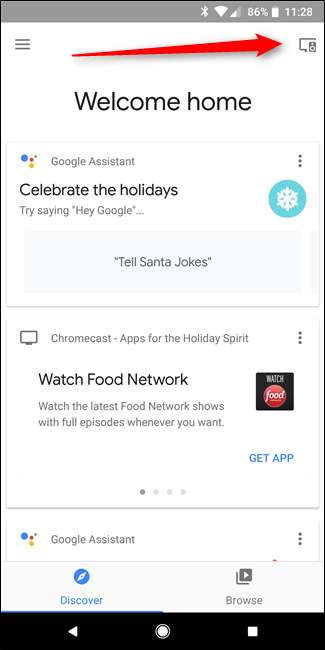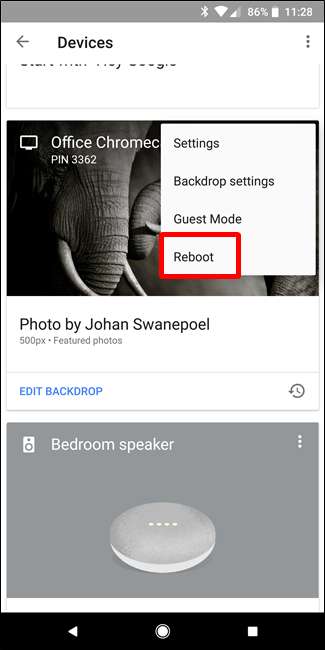Итак, вы только что набрали Chromecast . Это потрясающе! Но вы можете сделать гораздо больше, чем просто смотреть Netflix или YouTube на этом плохом мальчике - на самом деле под его крошечным капюшоном скрывается масса крутых вещей.
Настройте свой новый Chromecast
СВЯЗАННЫЕ С: Как настроить новый Chromecast
Вы вытащили из упаковки маленький кружок струящейся добра ... но что теперь? Подключите его к телевизору, а затем загрузите приложение Google Home для любого iOS или Android .
Запустите приложение Home, которое должно сразу же уведомить вас о том, что нужно настроить устройство. Нажмите «Настроить» и следуйте инструкциям. Все довольно просто.
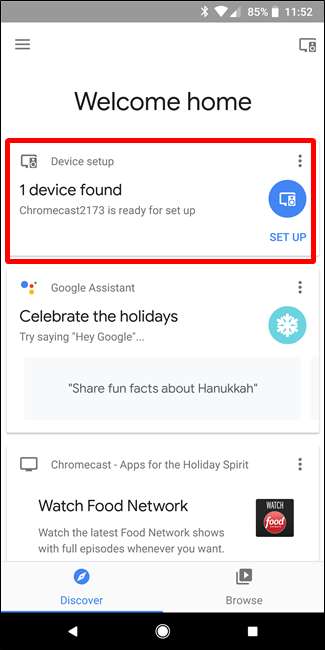
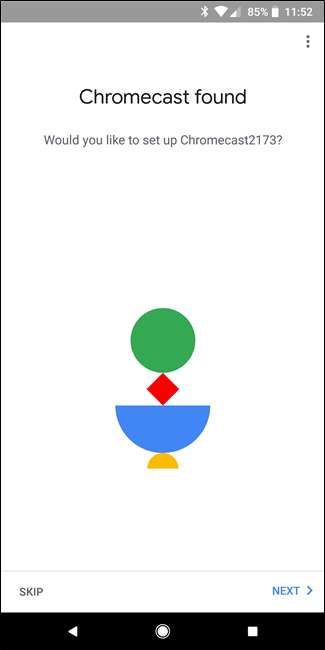
После того, как все настроено и готово к работе, вам просто нужно найти значок трансляции в любом приложении, которое поддерживает эту функцию. Выглядит это так, и вы найдете его в YouTube, Netflix и множестве других приложений:
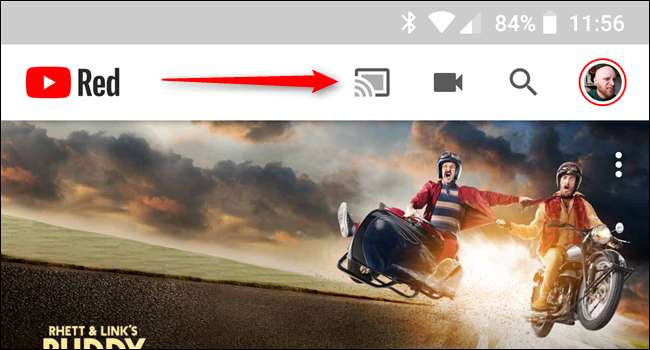
Просто нажмите на него, а затем выберите свой Chromecast. Устройтесь поудобнее и наблюдайте, как происходит волшебство.
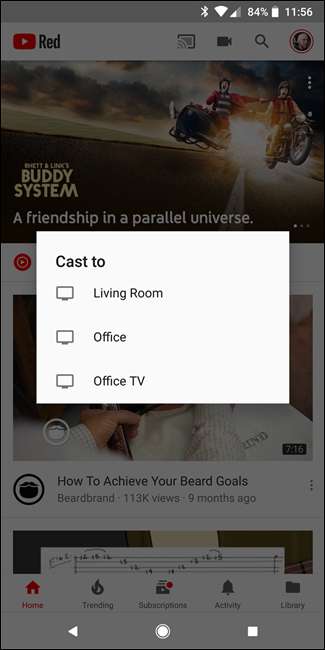
Если по пути вы наткнетесь на препятствия, у нас есть полное руководство по настройке и обучению - но в основном это интуитивно понятно, так что с вами, вероятно, все будет в порядке.
Теперь, когда ваш Chromecast настроен и вы знаете, как его использовать, давайте поговорим о некоторых интересных вещах, которые вы можете сделать с помощью этого небольшого потокового ключа.
Зеркальное отражение экрана вашего компьютера или телефона
СВЯЗАННЫЕ С: Отразите экран компьютера на телевизоре с помощью Google Chromecast
Хорошо, вы кастомизируете мастер - у вас настроен Chromecast и весь день вы используете Netflix, но теперь пришло время сделать шаг вперед. Что делать, если на вашем компьютере есть что-то, что не поддерживает Chromecast, или что-то еще, что вы хотите показать по телевизору? К счастью, вы можете закажите свой компьютер и экран телефона к телевизору.
Чтобы транслировать экран своего компьютера, вам необходимо использовать Google Chrome в качестве браузера. Нажмите на три точки в правом верхнем углу Chrome, чтобы открыть меню, затем выберите «Трансляция».

Если вы просто хотите транслировать текущую открытую вкладку, просто выберите Chromecast из раскрывающегося списка. Стрела - язычок литой.
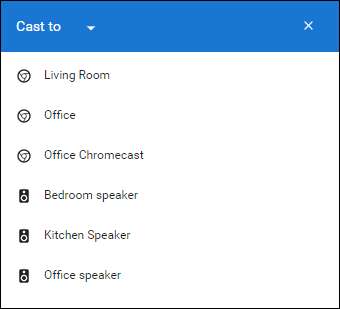
Однако если вы хотите транслировать весь рабочий стол, вам сначала нужно щелкнуть раскрывающееся меню «Транслировать на» и выбрать «Трансляция рабочего стола».
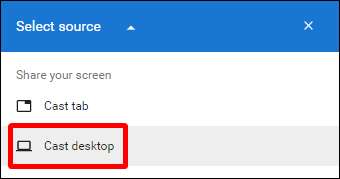
Оттуда выберите свой Chromecast. Готово и сделано.
Вы также можете транслировать экран своего телефона ... если у вас есть телефон Android. (Извините, пользователи iPhone.) Есть несколько способов сделать это в зависимости от производителя вашего телефона, поэтому мы будем придерживаться универсального метода: с помощью приложения Google Home. Зажгите этого плохого парня, затем откройте меню, сдвинувшись с левой стороны.
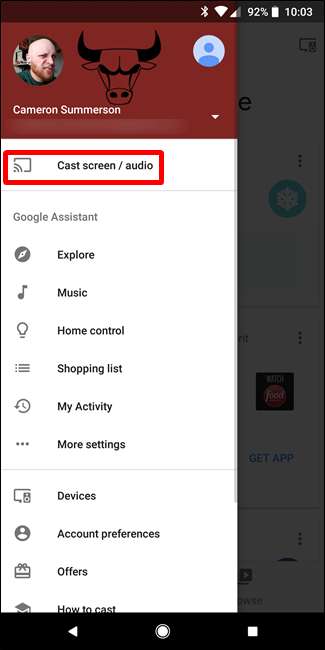
Оттуда выберите «Транслировать экран / звук». Это откроет меню трансляции и коснется кнопки трансляции экрана / звука. На некоторых устройствах, например Galaxy S8, отображается предупреждение о том, что устройство не оптимизировано для трансляции. Просто примите его и продолжайте заниматься своими делами.
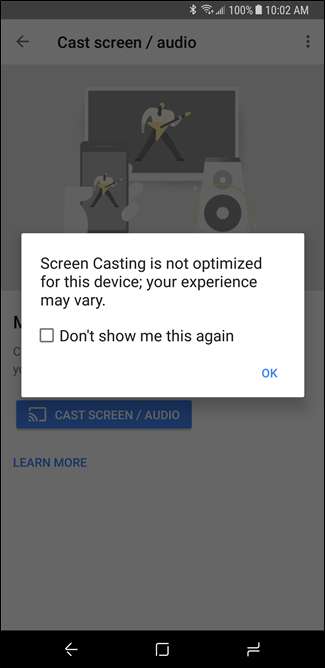
Выберите свой Chromecast и бац - появится экран вашего устройства, отображаемый на экране телевизора. Аккуратно.

Смотрите местные видео с вашего ПК
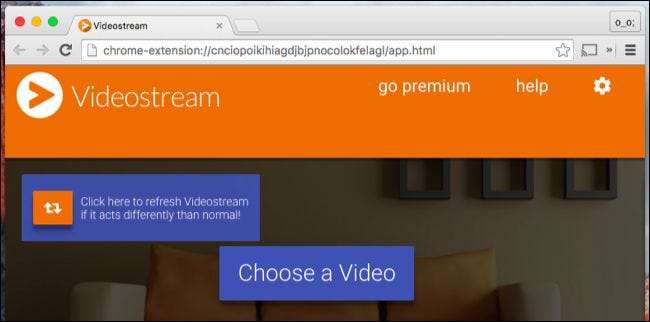
СВЯЗАННЫЕ С: Как смотреть локальные видеофайлы на вашем Chromecast
Если у вас есть библиотека видео на вашем компьютере, которую вы хотите транслировать на телевизор, вам не нужно протягивать кабель HDMI через всю гостиную, чтобы сделать это - нет, вы можете отправлять видео прямо со своего компьютера. в ваш Chromceast.
Как и в случае с большинством других вещей, это можно сделать разными способами, и еще раз у нас есть руководство, которое расскажет вам все . Спойлер: лучший (и самый простой) плагин Chrome под названием Видеопоток . Наверное, просто возьму это.
Играть в игры

Это не игровая консоль, но вы действительно можете играть в простые семейные игры на Chromecast. В магазине Google Play есть несколько вариантов для Android, но если вы ищете хороший список для начала, команда Android Police есть твердый прямо здесь . Радоваться, веселиться!
Прокат фильмов бесплатно и другие вкусности
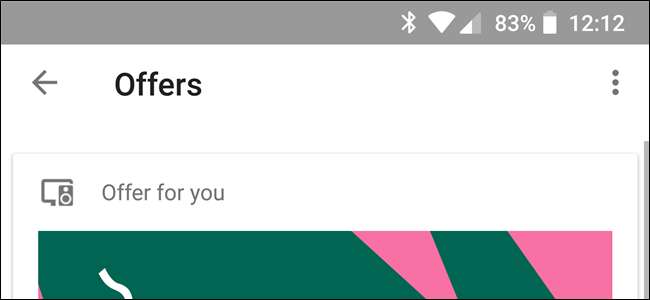
СВЯЗАННЫЕ С: Как получить бесплатные фильмы напрокат и другие награды с Chromecast или Google Home
Вы знали свой Chromecast вероятно пришел с некоторыми бесплатными вещами ? Да, классные вещи, такие как бесплатный прокат фильмов, дешевая потоковая передача музыки, пробная версия YouTube Red… среди прочего.
Чтобы увидеть, что вас ждут, откройте приложение «Домой», откройте меню и выберите «Предложения». Пожалуйста!
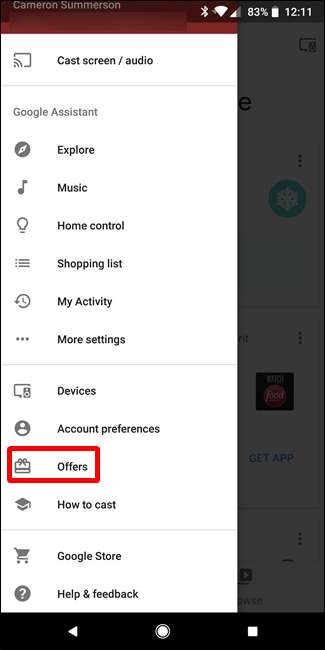
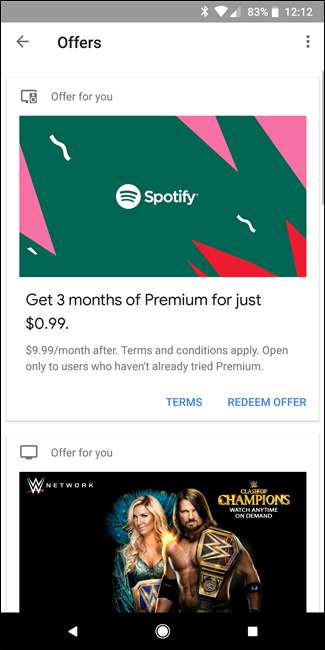
Проверьте фоновое использование данных Chromecast
СВЯЗАННЫЕ С: Как приручить фоновое использование данных Chromecast
Когда ваш Chromecast простаивает, он использует своего рода заставку - слайд-шоу красивых изображений со всего Интернета. Дело в том, что он загружает новое изображение каждые 30 секунд или около того, что на самом деле может привести к большому использованию фоновых данных - во многих случаях до 15 ГБ - что плохо для пользователей, пользующихся домашними интернет-соединениями с лимитом.
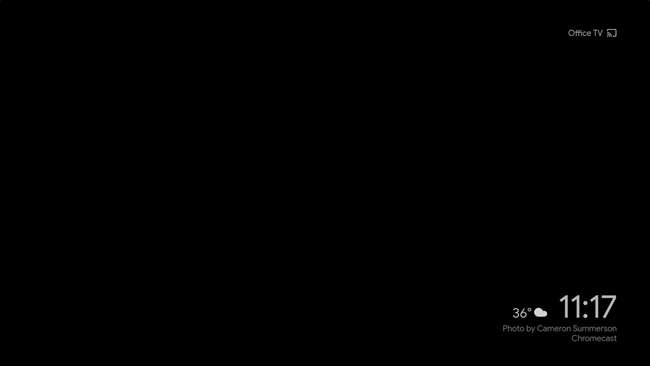
Хорошая новость заключается в том, что есть несколько способов решения этой проблемы, и у нас есть оба они выделены здесь . Если у вас нет безлимитного соединения, это определенно то, что вам стоит изучить.
Настройте пульт телевизора с помощью Chromecast

СВЯЗАННЫЕ С: Как использовать физический пульт дистанционного управления с Chromecast
Большая часть того, что вы можете делать с Chromecast, управляется через ваш телефон, но желание взять настоящий пульт очень сильно, когда вы делаете такие вещи, как пауза и воспроизведение фильмов.
Хорошая новость в том, что если у вас есть телевизор с HDMI-CEC , вы можете легко настроить свой пульт для управления Chromecast, и у нас есть пост, который расскажет вам, как именно это сделать . Как это круто? Я вам скажу: черт возьми. Это чертовски круто.
Смело смотрите канал предварительного просмотра, чтобы получить доступ к экспериментальным функциям
СВЯЗАННЫЕ С: Как получить экспериментальное программное обеспечение Chromecast в преддверии публичного выпуска
Чувак, я люблю бета-версии программного обеспечения - есть что-то в том, чтобы получить возможности раньше всех, что просто потрясающе. У Google есть так называемая «Программа предварительного просмотра». для владельцев Chromecast, чтобы сделать это , тоже.
Чтобы получить доступ к программе предварительного просмотра, запустите Google Home на своем телефоне, затем нажмите кнопку устройств в правом верхнем углу.
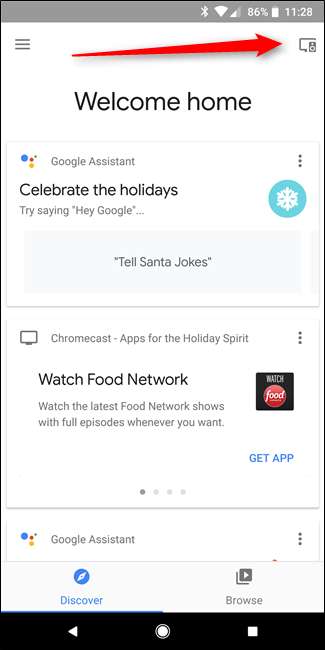
Найдите свой Chromecast, нажмите кнопку меню и выберите «Настройки». Оттуда прокрутите вниз до «Предварительный просмотр программы» и присоединитесь.
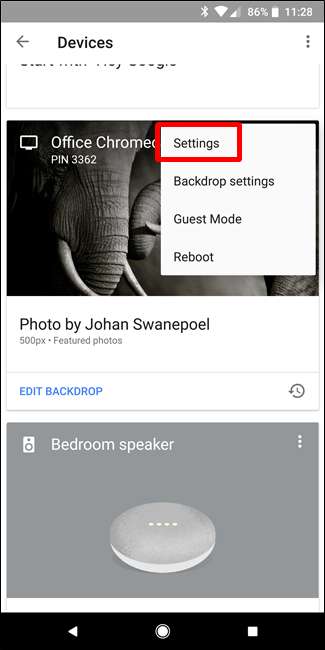
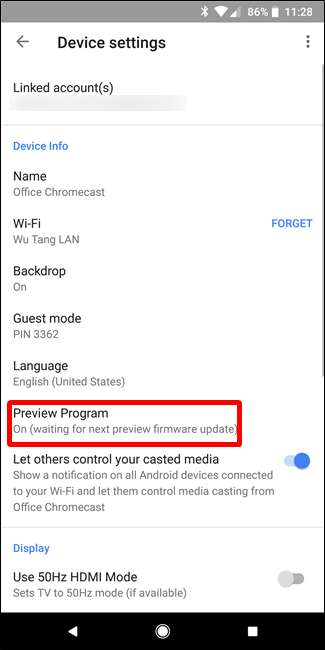
Стоит отметить, что это Можно сделайте Chromecast немного более ошибочным, поскольку вы фактически принимаете участие в бета-программе, но лично у меня с ней не было проблем. Удачи.
Удалите раздражающее общесетевое уведомление Chromecast
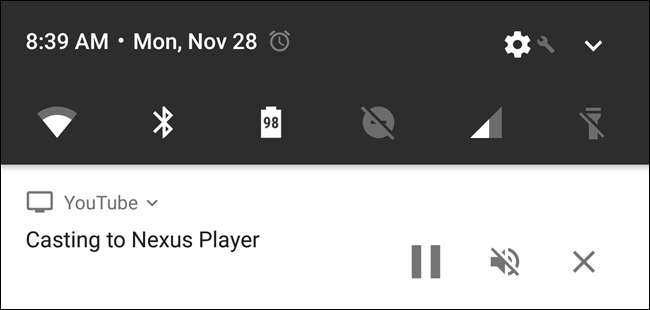
СВЯЗАННЫЕ С: Как удалить общесетевые уведомления Android от Chromecast
Всякий раз, когда вы что-то транслируете на Chromecast, на всех устройствах Android в вашей сети появляется нелепое уведомление. Это означает, что кто-то другой может отменить ваше приведение, даже не осознавая этого, что делает эту функцию менее чем полезной. (Серьезно, я ненавижу это.)
Хорошая новость в том, что вы можете выключить его. Здесь есть несколько вариантов: для каждого устройства и для Chromecast. Итак, если вам нравится уведомление, но вы не хотите, чтобы оно отображалось, например, на планшете вашего ребенка, вы можете отключить его только на этом устройстве. Или, если вам не нравится уведомление, вы можете полностью отключить его для этого Chromecast.
Для каждого варианта есть несколько шагов, поэтому, чтобы этот пост был кратким, я просто укажу вам к нашему посту о том, как это сделать . Пожалуйста.
Купите себе адаптер Ethernet для более надежных потоков

СВЯЗАННЫЕ С: Как использовать Ethernet с Chromecast для быстрой и надежной потоковой передачи
Wi-Fi отличный, но тоже не без недостатков. Если вы ищете способы сделать трансляцию более надежной, лучше всего добавить адаптер Ethernet.
Это будет поставил вам пятнадцать больших , но, честно говоря, оно того стоит, если вы хотите уйти от Wi-Fi. Он заменяет стандартный адаптер питания Chromecast, поэтому очень удобен и не добавляет лишних габаритов к настройке. Мы внимательно рассмотрим как использовать и настроить здесь
Измените имя устройства Chromecast
СВЯЗАННЫЕ С: Как изменить имя устройства Chromecast
Когда вы настраиваете Chromecast, вы можете дать ему имя. Но однажды вам может не понравиться это имя - или, может быть, вы придумали что-то гораздо более умное через несколько часов после его настройки. Не бойся, дорогой Кастер, ты можешь это изменить.
Сначала откройте приложение Google Home, затем нажмите кнопку устройств в правом верхнем углу.
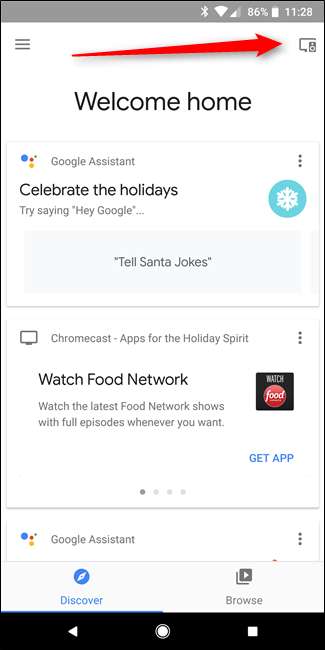
Найдите свой Chromecast и коснитесь трех точек в углу его карточки. Выберите «Настройки».

Измените имя в разделе «Информация об устройстве». Так легко.

Перезагрузите Chromecast
Послушайте, иногда все получается странно, и вам может потребоваться перезагрузить Chromecast. Однако вместо того, чтобы копаться за телевизором, чтобы отключить его, вы можете просто сделать это прямо со своего телефона.
Сначала откройте приложение Google Home, затем нажмите кнопку устройств. Найдите свой Chromecast, нажмите кнопку меню и выберите «Перезагрузить». Так просто.